
时间:2020-08-10 19:08:03 来源:www.win10xitong.com 作者:win10
时不时的都会有网友来问小编win10用鲁大师检测硬盘出现问题的问题的解决方法,今天小编就再来解答一次。很多老鸟对这个win10用鲁大师检测硬盘出现问题的情况都不是很了解,那我们该如何是好呢?我们在查阅很多资料后,确定这样的步骤可以解决:1、首先我们打开鲁大师电脑管理软件界面,选择硬盘检测按钮。2、硬盘检测界面选择,需要检测的硬盘分区就行了,这样,这个问题就可以很简单的处理了。下面我们一起来看下详细的win10用鲁大师检测硬盘出现问题的完全解决要领。
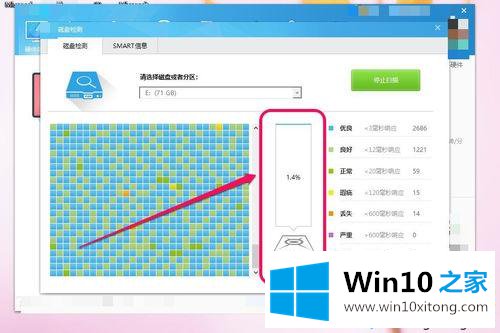
1、首先我们打开鲁大师电脑管理软件界面,选择硬盘检测按钮。
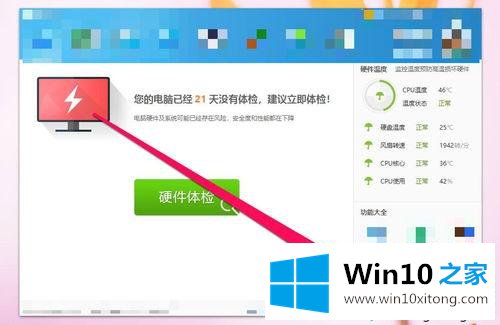
2、硬盘检测界面选择,需要检测的硬盘分区。
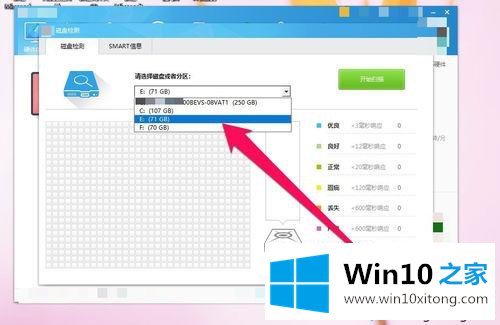
3、需要检测的硬盘选定后,点击开始按钮。
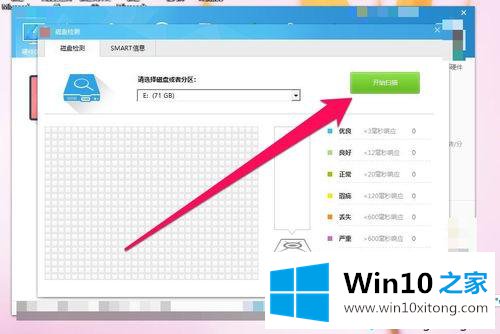
4、如果硬盘容量比较大检测的时间就比较长,我们可以在检测界面查看检测进度。

5、在检测软件的右边信息栏,如图框起来的位置代表是硬盘读取模块是好的。
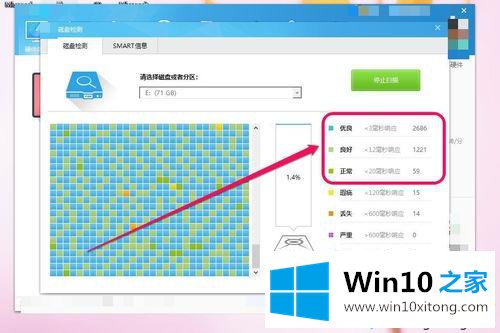
6、如下图所示右边信息栏红框位置,代表读取的模块比较慢,可能存在逻辑坏道。如果显示的是红色模块,代表硬盘目前读取的模块图示是损坏的。
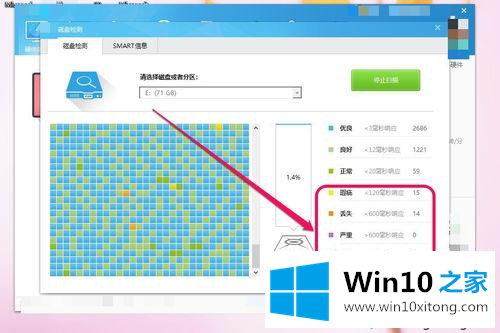
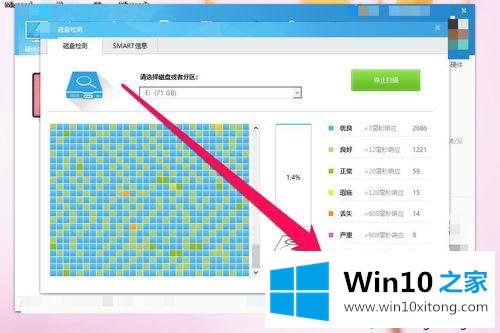
7、如果硬盘损坏的红色模块特别多建议更换硬盘,如果红色模块的数量不多。我们可以使用坏道检测工具,进行修复或者屏蔽坏道修复硬盘。
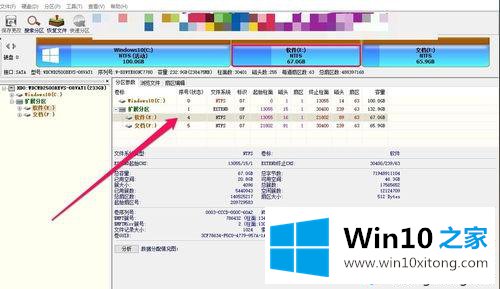
8、接下来我们使用坏道检测工具,对硬盘进行坏道检测。
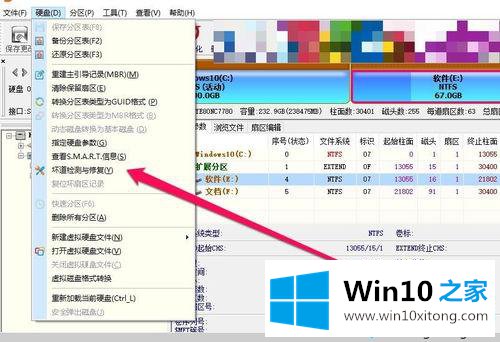
9、我们可以选中硬盘的一块分区,进行快速的检测。
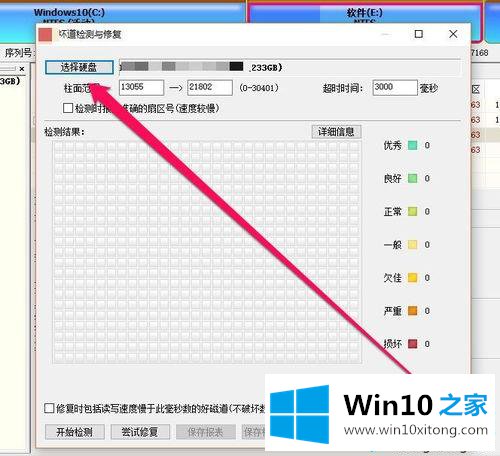
10、坏道的检测工具,开始检测硬盘,读取速度比较快的会显示良好。

11、检测完成如果发现了逻辑坏道,我们选择修复坏道进行修复硬盘。
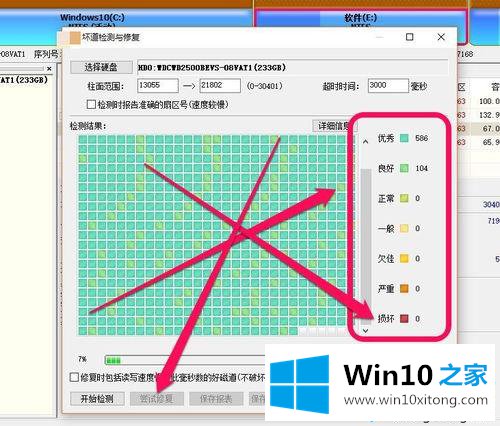
上述和大家讲解win10用鲁大师检测硬盘出现问题的修复方法,如果硬盘有重要的数据,建议去专业维修公司进行修复硬盘并保护数据。
对大家造成困扰的win10用鲁大师检测硬盘出现问题问题是不是根据本文提供的方法得以解决了呢?我们很高兴能够在这里给大家分享电脑知识,谢谢各位。